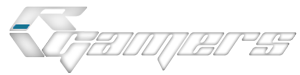میثم صیام
مدیریت کل سایت
آموزش روش نحوه ی رفع برطرف ارتباط با در نرم افزار ABGX مشکل اتصال به سرور در Abgx360
مراحل رفع موقت مشکل ارتباط با سرور در Abgx360 به قرار زیر است :
دانلود فایل پچ با حجم 1 کیلو بایت
فایل بالا را که حجمی نزدیک به 1 کیلو بایت دارد دانلود و از حالت فشرده خارج نمائید .
با فرض بر اینکه قبلا آخرین نسخه از Abgx را نصب کرده اید به سراغ ادامه ی کار میرویم .
فایل 1 کیلو بایتی شما abgx360.ini نام دارد . فایل را کپی نموده و نرم افزار ABGX را باز اجرا کنید .
بعد از اجرای نرم افزار بر روی صفحه کلید کامپیوتر خود دکمه های Ctrl+F را به طور همزمان فشار دهید . بعد از این کار با تصویر زیر رو به رو خواهید شد .
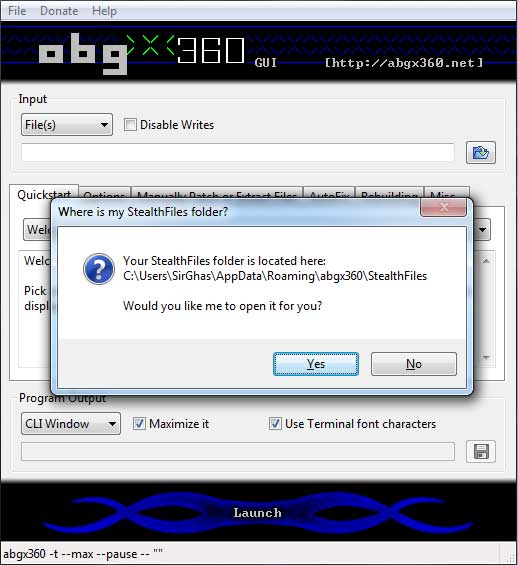
بر روی Yes کلیک کنید تا وارد پوشه ای به شکل زیر شوید .
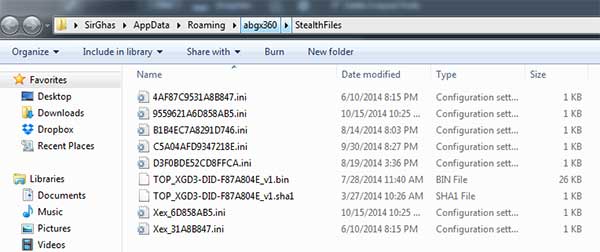
ممکن است محتوای موجود در این پوشه بر روی کامپیوتر شما متفاوت باشد . این تفاوت هیچ اهمیتی نداشته و هیچ تغییری در روند کار ایجاد نمیکند . حالا یک پوشه به عقب برگردید . یعنی به پوشه ای بروید که این فایل ها درون آن قرار دارد . میتوانید از روی آدرس بار بالا بر روی abgx360 کلیک کنید . برای اینکه مطمئن باشید در پوشه ی درست قرار گرفته اید ، در پوشه ی مقصد فایل abgx360.dat و پوشه ی StealthFiles قرار گرفته است . حالا فایل abgx360.ini را در این پوشه کپی نمایید . مانند تصویر زیر
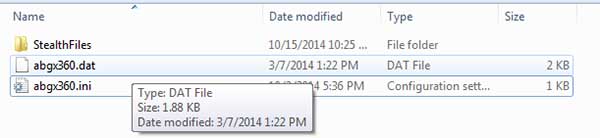
حالا یک بار نرم افزار Abgx را ببندید و دوباره اجرا نمائید .
تبریک . شما به طور موقت مشکل سرور های abgx را برطرف کرده اید . چنانچه در آینده تغییری در سرور ها ایجاد شده یا مشکل سرور ها مرتفع شود این مقاله بروز رسانی خواهد شد .
مراحل رفع موقت مشکل ارتباط با سرور در Abgx360 به قرار زیر است :
دانلود فایل پچ با حجم 1 کیلو بایت
فایل بالا را که حجمی نزدیک به 1 کیلو بایت دارد دانلود و از حالت فشرده خارج نمائید .
با فرض بر اینکه قبلا آخرین نسخه از Abgx را نصب کرده اید به سراغ ادامه ی کار میرویم .
فایل 1 کیلو بایتی شما abgx360.ini نام دارد . فایل را کپی نموده و نرم افزار ABGX را باز اجرا کنید .
بعد از اجرای نرم افزار بر روی صفحه کلید کامپیوتر خود دکمه های Ctrl+F را به طور همزمان فشار دهید . بعد از این کار با تصویر زیر رو به رو خواهید شد .
بر روی Yes کلیک کنید تا وارد پوشه ای به شکل زیر شوید .
ممکن است محتوای موجود در این پوشه بر روی کامپیوتر شما متفاوت باشد . این تفاوت هیچ اهمیتی نداشته و هیچ تغییری در روند کار ایجاد نمیکند . حالا یک پوشه به عقب برگردید . یعنی به پوشه ای بروید که این فایل ها درون آن قرار دارد . میتوانید از روی آدرس بار بالا بر روی abgx360 کلیک کنید . برای اینکه مطمئن باشید در پوشه ی درست قرار گرفته اید ، در پوشه ی مقصد فایل abgx360.dat و پوشه ی StealthFiles قرار گرفته است . حالا فایل abgx360.ini را در این پوشه کپی نمایید . مانند تصویر زیر
حالا یک بار نرم افزار Abgx را ببندید و دوباره اجرا نمائید .
تبریک . شما به طور موقت مشکل سرور های abgx را برطرف کرده اید . چنانچه در آینده تغییری در سرور ها ایجاد شده یا مشکل سرور ها مرتفع شود این مقاله بروز رسانی خواهد شد .
پیوست ها
آخرین ویرایش: